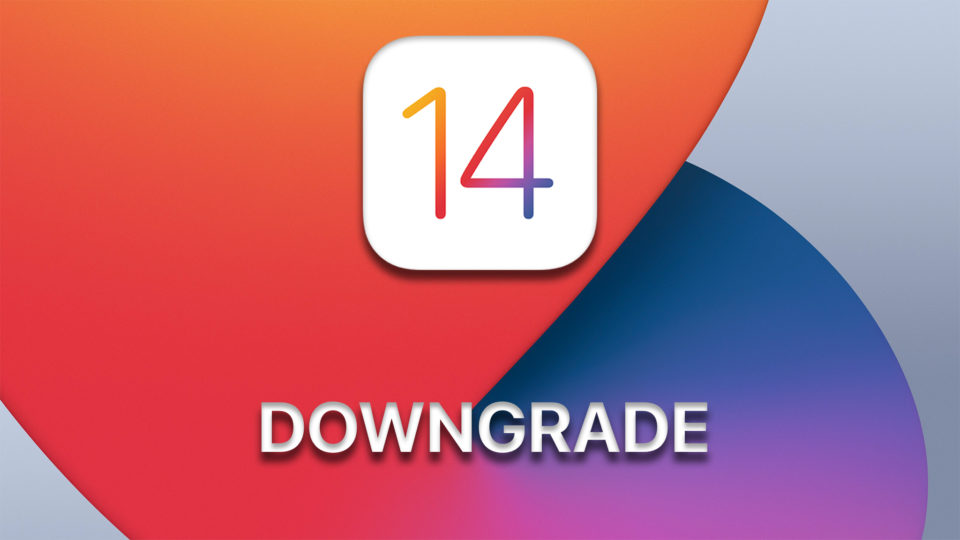A kereken egy héttel a végleges kiadást követően, mostantól az Apple megtagadja az iOS 13.7-es verzió aláírását, ezzel lehetetlenné téve azok számára, akik frissítettek, hogy visszatérjenek bármelyik korábbi verzióhoz.
A logika mondjuk önmagában azt diktálná, hogy minek is akarnak bárki hátrafelé tekintgetni, mikor az egyes frissítési csomagokkal mindig csak jobb lehet a rendszer. Azonban a valóságban ez egy kicsit másképp van, főleg idősebb készülékek esetén. Gyakran megeshet, hogy egy update nem azt az eredményt hozza, mint várnánk, és szívesen visszacsinálnánk az egészet.
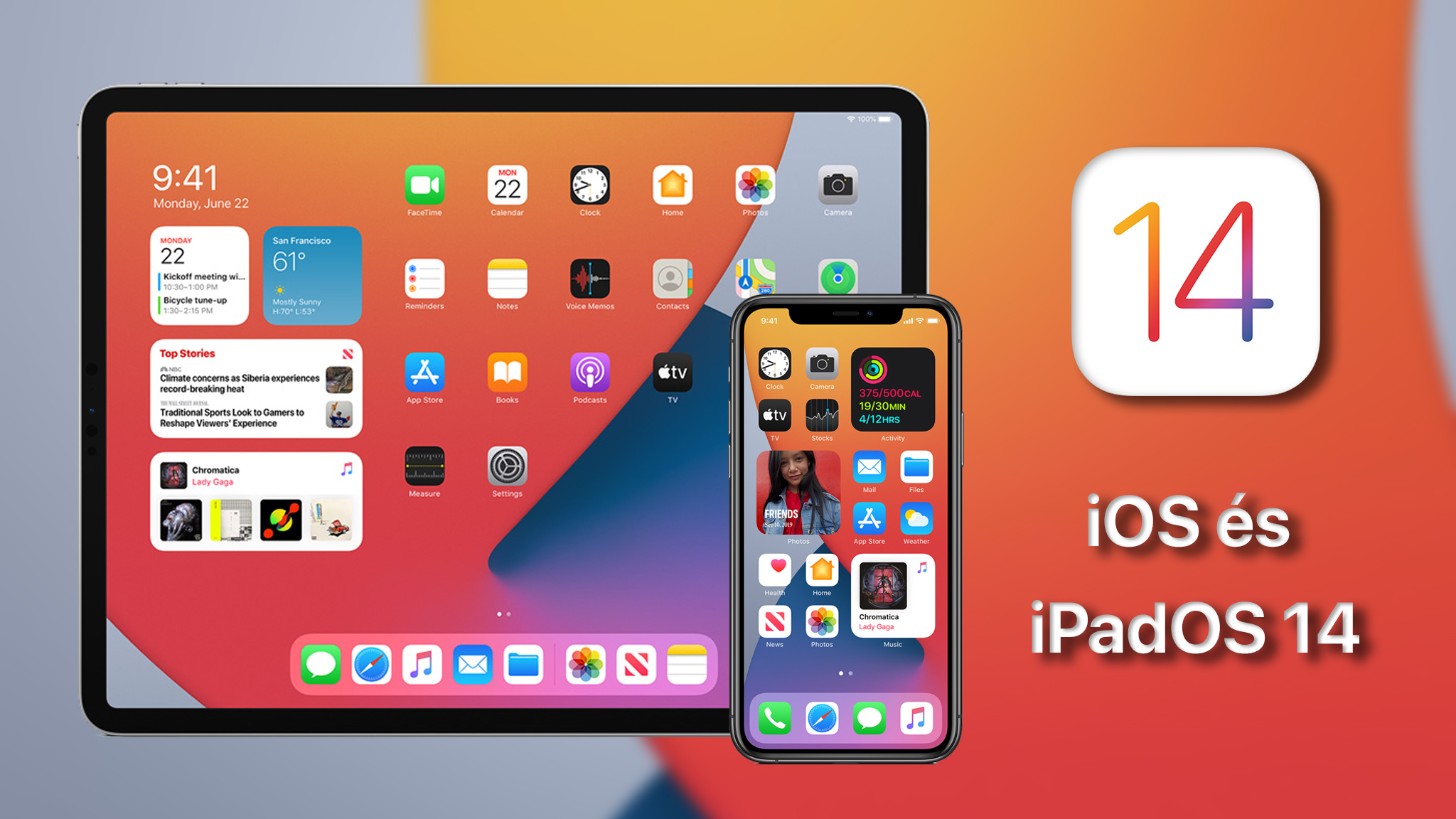
A jó hír, hogy van rá lehetőség, még úgy is, hogy az adataink ne vesszenek el, de – mert mindig van egy de -, gyorsnak kell lennünk. Átlagosan egy héttel az új verziók kiadása után az Apple rendszerint megtagadja a korábbi verziók aláírását, vagyis nem validálja azok installálását a készülékekre.
Első és legfontosabb dolog, hogy készíts biztonsági mentést és legyen biztonsági mentésed. Nem, nem fogalmaztam rosszul. Fontos, hogy készíts egy biztonsági mentést a jelenlegi rendszeredről és adataidról. Ha bármi balul sülne el, ne maradj pucér iPhone-nal. És, ha nem clean installal akarsz a régi rendszerrel indulni, akkor fontos, hogy legyen biztonsági mentésed arról a verzióról, amire downgradelni akarsz, mert különben ott is a nulláról kell indulnod visszaállítás után.
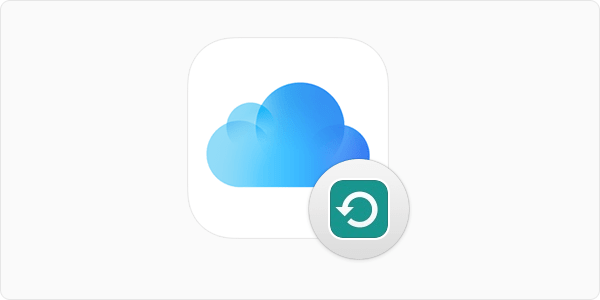
Ha ez megvan, minden adat biztonságban, akkor már csak meg kell találnod a megfelelő régebbi firmware verziót a készülékedhez. Erre tökéletese alkalmaz az ipsw.me oldala, ahol készülékenként kilistázva találhatod a korábbi verziókat. Értelem szerint, a zöld pipával jelöltek a letölthető verziók, a piros x-esek sajnos már nem játszanak.
Töltsd le a számodra megfelelő verziót és mentsd el a gépeden valami olyan helyre, ahol biztosan megtalálod. És innen jön a varázslat.
Helyezd iOS-es eszközöd Recovery, azaz helyreállítási módba:
Kezdetnek kapcsold ki a telefonod és csatlakoztasd Lightning kábel segítségével a gépedhez. Majd készülék típustól függően indítsd Recovery mode-ban az eszközöd:
- Face ID-val rendelkező iPad-modell: Nyomd meg, majd gyorsan engedd fel a hangerőnövelő gombot. Nyomd meg, majd gyorsan engedd fel a hangerőcsökkentő gombot. Nyomd meg és tartsd megnyomva a felső gombot addig, amíg a készülék meg nem kezdi az újraindítást. Tartsd továbbra is megnyomva a felső gombot addig, amíg a készülék helyreállítási módba nem kerül.
- iPhone 8 vagy újabb modell: Nyomd meg, majd gyorsan engedd fel a hangerőnövelő gombot. Nyomd meg, majd gyorsan engedd fel a hangerőcsökkentő gombot. Ezután tartsd nyomva az oldalsó gombot addig, amíg meg nem jelenik a helyreállítási mód képernyője.
- iPhone 7, iPhone 7 Plus vagy 7. generációs iPod touch: Nyomd meg és tartsd megnyomva egyszerre a felső (vagy oldalsó) gombot és a hangerőcsökkentő gombot. Tartsd lenyomva őket egészen addig, amíg meg nem jelenik a helyreállítási mód képernyője.
- Főgombbal rendelkező iPad, iPhone 6s vagy korábbi modell, illetve 6. generációs iPod touch vagy korábbi modell: Nyomd meg és tartsd megnyomva egyszerre a Főgombot és a felső (vagy oldalsó) gombot. Tartsd lenyomva őket egészen addig, amíg meg nem jelenik a helyreállítási mód képernyője.
Ha van még iTunes a gépeden, akkor azt nyisd meg, ha nem nyílik magától. Ha nincs, akkor a Finderben tallózd ki a baloldali sávon a készüléked.
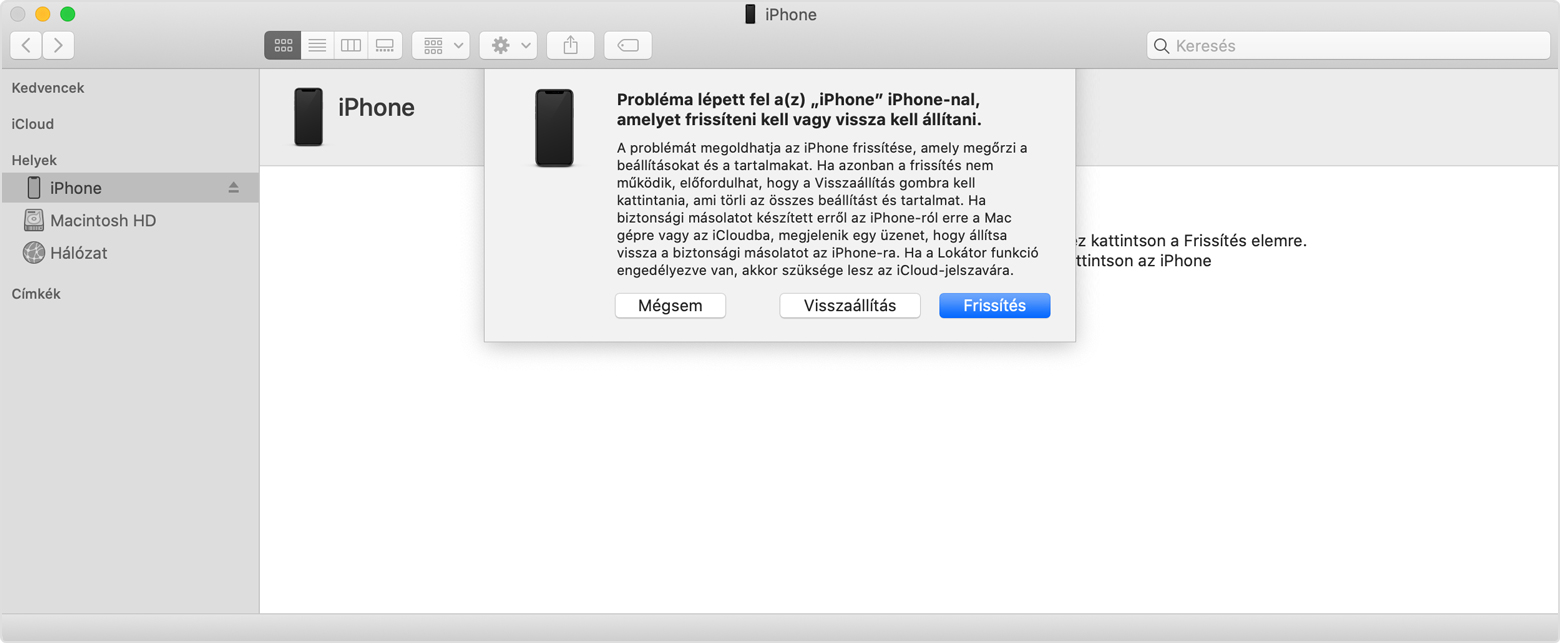
A felugró ablakon válaszd a Visszaállítás opciód, de úgy, hogy közben nyomva tartod az Option (⌥) gombot. Így nem a legfrissebb verzió visszatelepítése indul el, hanem magad tallózhatod ki az ipsw oldaláról letöltött firmware verziót. Akkor tudhatod, hogy lépéseid siker koronázza, ha a felugró ablakon a régebbi verzióra való visszaállás sorszámát látod.
Innentől, ha leokéztad a dolgot, akkor a folyamat már végig megy magától. Innen már nincs visszaút. Ez akár 15 percet is igénybe vehet rendszer verziótól függően. De a géped folyamatosan tájékoztat majd a dolgok állásáról. Ne légy türelmetlen, ne nyomogasd a telefont és ne is húzd ki a gépből, amíg egyértelműen el nem indult rajta az új rendszer.
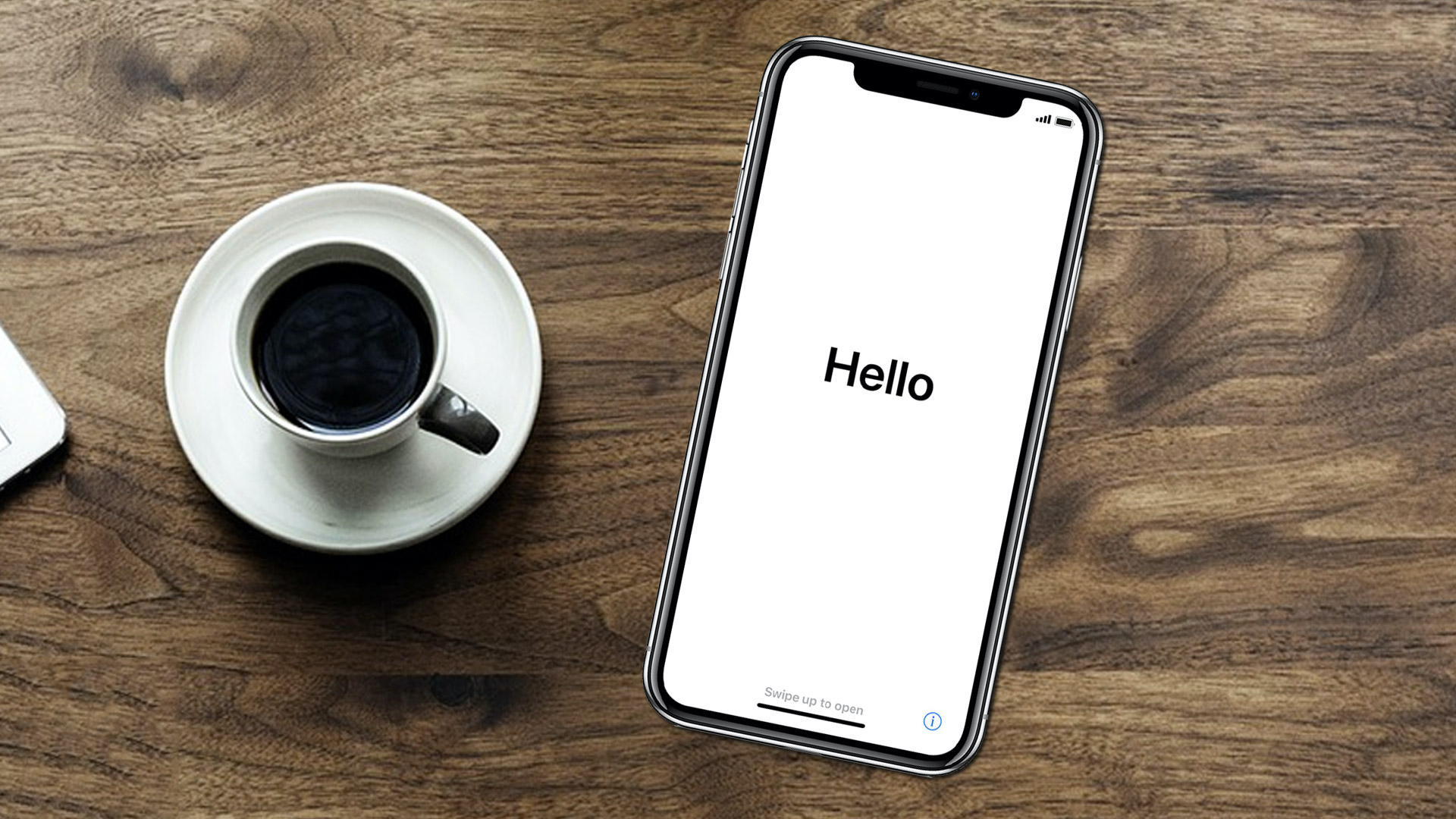
Ha sikeres volt a folyamat, akkor a Hello üzenettel vár majd a telefonod. Innen még hátra van egy fontos lépés. Az alap beállítások során, ahogy szépen haladsz végig, egy ponton eldöntheted, hogy iCloud vagy Maces backupból szeretnéd-e visszaállítani az adataid vagy új készülékként állítod be. Itt jön a képbe, amit az elején kiemeltem, a régi backup fontossága. Ha van ezzel a rendszer verzióval megegyező biztonsági mentésed, akkor akár azonnal vissza is állhatsz arra.
Most már sajnos nincs lehetőség visszaállni a 13.7-re, de, ha a következő verzióval probléma adódik, légy résen!